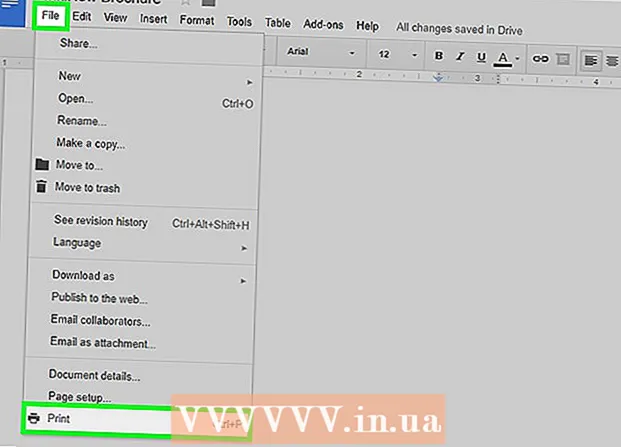نویسنده:
Helen Garcia
تاریخ ایجاد:
17 ماه آوریل 2021
تاریخ به روزرسانی:
1 جولای 2024

محتوا
- مراحل
- قسمت 1 از 3: APK Extractor
- قسمت 2 از 3: Solid Explorer File Manager
- قسمت 3 از 3: نحوه انتقال فایل APK به دستگاه Android دیگر
- نکات
- هشدارها
این مقاله نحوه استخراج یک فایل APK برای نصب برنامه در دستگاه Android دیگر بدون استفاده از Google Play را به شما نشان می دهد. این زمانی مفید است که نیاز به نصب یک برنامه قدیمی بر روی تلفن جدید داشته باشید یا برنامه ای را نصب کنید که وضوح صفحه نمایش پایین تری را پشتیبانی می کند.
مراحل
قسمت 1 از 3: APK Extractor
 1 APK Extractor را باز کنید. نماد این برنامه شبیه یک لوگوی سفید اندروید (روبات) در زمینه سبز است. برنامه APK Extractor فایل APK را در حافظه تلفن هوشمند ذخیره می کند ، پس از آن می توان فایل را در دستگاه Android دیگر کپی کرد.
1 APK Extractor را باز کنید. نماد این برنامه شبیه یک لوگوی سفید اندروید (روبات) در زمینه سبز است. برنامه APK Extractor فایل APK را در حافظه تلفن هوشمند ذخیره می کند ، پس از آن می توان فایل را در دستگاه Android دیگر کپی کرد. - اگر دستگاه شما APK Extractor ندارد ، این برنامه را از فروشگاه Play بارگیری کنید: https://play.google.com/store/apps/details؟id=com.ext.ui
 2 برنامه ای را پیدا کنید که APK آن را می خواهید استخراج کنید. این معمولاً برنامه ای است که باید به تلفن یا رایانه لوحی دیگر منتقل شود.
2 برنامه ای را پیدا کنید که APK آن را می خواهید استخراج کنید. این معمولاً برنامه ای است که باید به تلفن یا رایانه لوحی دیگر منتقل شود. - فایلهای APK برنامه های پولی را استخراج نکنید زیرا این امر "دزدی دریایی" محسوب می شود.
 3 بر روی کلیک کنید ⋮. در سمت راست نام برنامه قرار دارد. از شما خواسته می شود که برنامه را در کارت SD خود پشتیبان گیری کنید و سپس منویی باز می شود.
3 بر روی کلیک کنید ⋮. در سمت راست نام برنامه قرار دارد. از شما خواسته می شود که برنامه را در کارت SD خود پشتیبان گیری کنید و سپس منویی باز می شود. - در دستگاه Google (مانند Nexus یا Pixel) ، نماد ⋮ با نماد پیکان رو به پایین جایگزین می شود.
 4 بر روی کلیک کنید اشتراک گذاری (اشتراک گذاری). این نزدیک بالای منو است.
4 بر روی کلیک کنید اشتراک گذاری (اشتراک گذاری). این نزدیک بالای منو است.  5 روش اشتراک گذاری فایل را انتخاب کنید. در بیشتر موارد ، فایل APK از حداکثر اندازه فایل قابل ارسال با ایمیل بزرگتر است ، بنابراین فایل را در یک مکان ذخیره سازی ابری (مانند Google Drive) کپی کنید.
5 روش اشتراک گذاری فایل را انتخاب کنید. در بیشتر موارد ، فایل APK از حداکثر اندازه فایل قابل ارسال با ایمیل بزرگتر است ، بنابراین فایل را در یک مکان ذخیره سازی ابری (مانند Google Drive) کپی کنید. - به عنوان مثال ، اگر می خواهید APK را در Dropbox بارگذاری کنید و برنامه Dropbox را روی دستگاه خود نصب کرده اید ، روی Dropbox> Add ضربه بزنید.
 6 فایل APK را بارگیری کنید. پس از بارگذاری فایل APK در فضای ذخیره سازی ابری ، می توانید فایل را در دستگاه دیگری بارگیری کنید (در این مورد در قسمت آخر این مقاله بخوانید).
6 فایل APK را بارگیری کنید. پس از بارگذاری فایل APK در فضای ذخیره سازی ابری ، می توانید فایل را در دستگاه دیگری بارگیری کنید (در این مورد در قسمت آخر این مقاله بخوانید).
قسمت 2 از 3: Solid Explorer File Manager
 1 Solid Explorer File Manager را باز کنید. نماد این برنامه شبیه یک پوشه آبی است. برنامه Solid Explorer File Manager فایل APK را در حافظه گوشی هوشمند ذخیره می کند و پس از آن می توان فایل را در دستگاه Android دیگری کپی کرد.
1 Solid Explorer File Manager را باز کنید. نماد این برنامه شبیه یک پوشه آبی است. برنامه Solid Explorer File Manager فایل APK را در حافظه گوشی هوشمند ذخیره می کند و پس از آن می توان فایل را در دستگاه Android دیگری کپی کرد. - اگر دستگاه شما Solid Explorer File Manager ندارد ، این برنامه را از فروشگاه Play بارگیری کنید: https://play.google.com/store/apps/details؟id=pl.solidexplorer2&hl=fa
- هزینه این برنامه 1.99 دلار (120 روبل) است ، اما می توانید به مدت 14 روز به صورت رایگان از آن استفاده کنید.
 2 از چپ به راست بکشید. منویی باز می شود.
2 از چپ به راست بکشید. منویی باز می شود.  3 بر روی کلیک کنید برنامه های کاربردی (برنامه های کاربردی). در وسط منو قرار دارد.
3 بر روی کلیک کنید برنامه های کاربردی (برنامه های کاربردی). در وسط منو قرار دارد.  4 کلیک برنامه های کاربر (برنامه های کاربردی سفارشی). برنامه هایی که توسط کاربر نصب شده اند نمایش داده می شوند.
4 کلیک برنامه های کاربر (برنامه های کاربردی سفارشی). برنامه هایی که توسط کاربر نصب شده اند نمایش داده می شوند. - یا روی "System Apps" کلیک کنید تا APK برنامه از پیش نصب شده را استخراج کنید.
 5 برنامه ای را که می خواهید فایل APK آن را استخراج کنید فشار داده و نگه دارید. چندین نماد در بالای صفحه ظاهر می شود.
5 برنامه ای را که می خواهید فایل APK آن را استخراج کنید فشار داده و نگه دارید. چندین نماد در بالای صفحه ظاهر می شود.  6 بر روی کلیک کنید ⋮. این نماد در گوشه سمت راست بالای صفحه قرار دارد.
6 بر روی کلیک کنید ⋮. این نماد در گوشه سمت راست بالای صفحه قرار دارد.  7 بر روی کلیک کنید
7 بر روی کلیک کنید  (اشتراک گذاری). این نماد در گوشه سمت راست بالای صفحه قرار دارد.
(اشتراک گذاری). این نماد در گوشه سمت راست بالای صفحه قرار دارد.  8 روش اشتراک گذاری فایل را انتخاب کنید. در بیشتر موارد ، فایل APK از حداکثر اندازه فایل قابل ارسال با ایمیل بزرگتر است ، بنابراین فایل را در یک مکان ذخیره سازی ابری (مانند Google Drive) کپی کنید.
8 روش اشتراک گذاری فایل را انتخاب کنید. در بیشتر موارد ، فایل APK از حداکثر اندازه فایل قابل ارسال با ایمیل بزرگتر است ، بنابراین فایل را در یک مکان ذخیره سازی ابری (مانند Google Drive) کپی کنید. - به عنوان مثال ، اگر می خواهید APK را در Dropbox بارگذاری کنید و برنامه Dropbox را روی دستگاه خود نصب کرده اید ، روی Dropbox> Add ضربه بزنید.
 9 فایل APK را بارگیری کنید. پس از بارگذاری فایل APK در فضای ذخیره سازی ابری ، می توانید فایل را در دستگاه دیگری بارگیری کنید (در این مورد در قسمت آخر این مقاله بخوانید).
9 فایل APK را بارگیری کنید. پس از بارگذاری فایل APK در فضای ذخیره سازی ابری ، می توانید فایل را در دستگاه دیگری بارگیری کنید (در این مورد در قسمت آخر این مقاله بخوانید).
قسمت 3 از 3: نحوه انتقال فایل APK به دستگاه Android دیگر
 1 در دستگاه Android دیگر ، برنامه ای را بارگیری کنید که فایل APK را بارگیری می کند. یعنی برنامه سرویسی را که فایل APK را در آن بارگذاری کرده اید راه اندازی کنید.
1 در دستگاه Android دیگر ، برنامه ای را بارگیری کنید که فایل APK را بارگیری می کند. یعنی برنامه سرویسی را که فایل APK را در آن بارگذاری کرده اید راه اندازی کنید. - به عنوان مثال ، اگر فایلی را در Dropbox بارگذاری کرده اید ، برنامه Dropbox را در دستگاه Android دیگری باز کنید.
 2 فایل APK را انتخاب کنید. این مرحله بستگی به سرویس و برنامه مورد استفاده شما دارد ، اما معمولاً فقط باید روی فایل APK کلیک کنید.
2 فایل APK را انتخاب کنید. این مرحله بستگی به سرویس و برنامه مورد استفاده شما دارد ، اما معمولاً فقط باید روی فایل APK کلیک کنید. - در برخی موارد ، پس از کلیک روی نام فایل APK ، باید روی "بارگیری" کلیک کنید.
 3 بر روی کلیک کنید نصب. این گزینه در گوشه سمت راست پایین صفحه ظاهر می شود.
3 بر روی کلیک کنید نصب. این گزینه در گوشه سمت راست پایین صفحه ظاهر می شود.  4 بر روی کلیک کنید باز کن. این گزینه پس از نصب فایل APK در گوشه سمت راست پایین صفحه ظاهر می شود. وقتی روی "باز کردن" کلیک می کنید ، برنامه مربوطه راه اندازی می شود ، به این معنی که با موفقیت در دستگاه Android نصب شده است.
4 بر روی کلیک کنید باز کن. این گزینه پس از نصب فایل APK در گوشه سمت راست پایین صفحه ظاهر می شود. وقتی روی "باز کردن" کلیک می کنید ، برنامه مربوطه راه اندازی می شود ، به این معنی که با موفقیت در دستگاه Android نصب شده است.
نکات
- از فایل APK برای نصب برنامه تلفن هوشمند روی رایانه لوحی یا نصب نسخه قدیمی برنامه در دستگاه جدید استفاده کنید.
هشدارها
- فایل APK در iOS یا هر سیستم تلفن همراه دیگر کار نمی کند ، زیرا این نوع فایل منحصراً توسط Android پشتیبانی می شود.